Hur du fixar trasiga eller saknade ikoner och miniatyrer i Windows 10
Microsoft Windows 10 / / March 18, 2020
Senast uppdaterad den
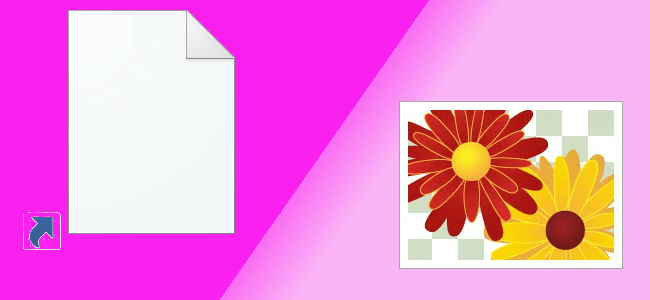
Visas inte skrivbordsikonerna och miniatyrbilderna korrekt? Här är ett sätt du kan fixa dem i Windows 10.
En av de vanliga "det är fortfarande Windows" -arbeten vi måste göra då och då är att återställa ikonen och miniatyrcachen. Om dina ikoner är skadade på något sätt - tomma, tagits över av en annan app eller inte visas som de normalt gör - kan återställning av ikonens cache lösa problemet.
Detsamma gäller för miniatyrcachen, som håller en förhandsvisning av bilder, videor och dokument. Det finns flera sätt att göra detta. Det vanligaste är att man använder kommandoraden. Eller så kan du använda ett gratis tredjepartsverktyg. Vi tittar på båda alternativen.
Återställ cacheminnet för ikoner och miniatyrbilder
Om dina ikoner är skadade eller inte visas korrekt kan du återställa ikonen cache för Windows 10 för att fixa dem.
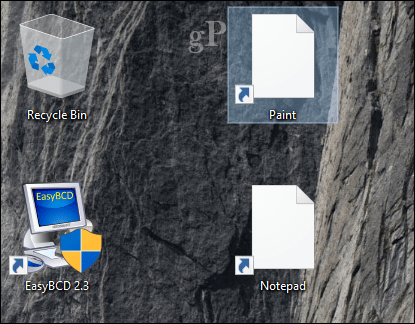
Det enklaste sättet att göra det är att använda gratis Winaero Tweaker verktyg. Detta gratis verktyg ger ett urval av alternativ för att fixa vanliga problem som användare kommer att uppleva i Windows 10 då och då. Det är bara en nedladdning på 2 MB. Efter nedladdning, extrahera

När du har slutfört installationen, starta Winaero Tweaker, bläddra ner till Verktygsgruppen och välj Återställ ikonens cache Klicka sedan Återställ ikonens cache. Det är allt; dina ikoner bör återgå till det normala.
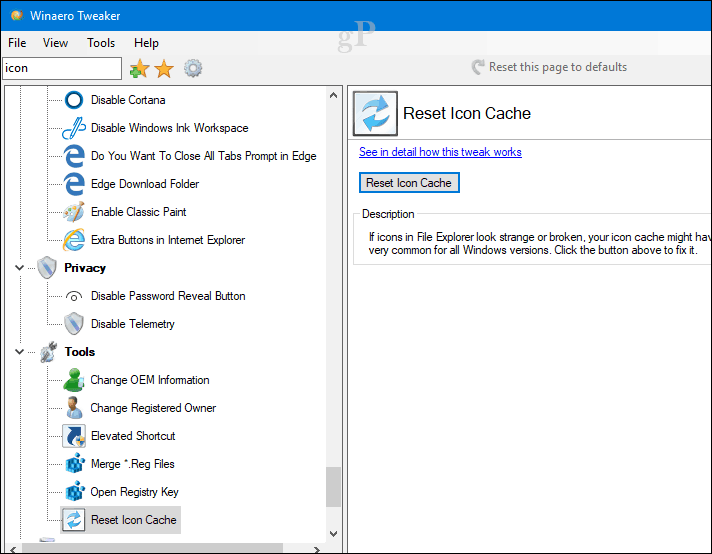
Fix ikoner och miniatyrer från Run eller Command Prompt
Om du inte vill gå igenom en app från tredje part kan du försöka återställa ett antal sätt. Skriv in: från körkommandot: ie4uinit-show tryck sedan på Enter.
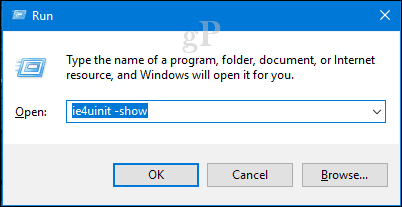
Ser du fortfarande inte de ikonerna? Låt oss sedan hoppa in i kommandoraden och bli smutsiga. Först måste du inaktivera Explorer.exe. Tryck på Windows-tangenten + X och klicka sedan på Task Manager (eller tryck på Control + Shift + Esc). FRÅn fliken Processer, välj Windows Explorer, högerklicka på den och klicka sedan på Avsluta.
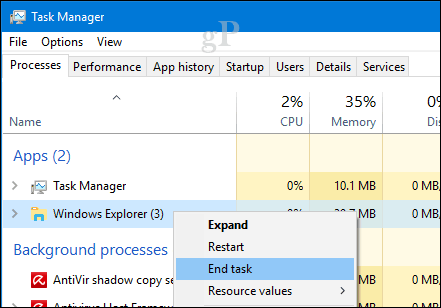
Klicka på Arkiv> Kör ny uppgift, skriv: CMD, håll ner Flytta -knappen och klicka sedan på OK. Detta öppnar kommandotolken med administratörsbehörighet.
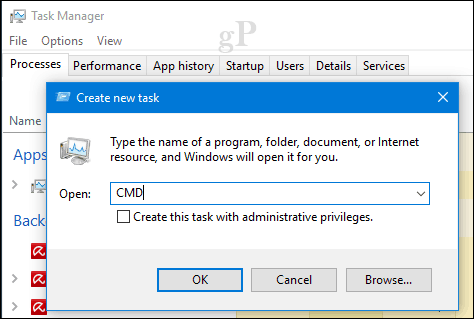
Skriv in varje kommando och tryck sedan på Enter.
cd% homepath% \ AppData \ Local \ Microsoft \ Windows \ Explorer
dir iconcache *
del iconcache *
dir iconcache *
Typ explorer.exe för att starta om Windows Explorer.
Avsluta kommandotolken och kontrollera sedan att ikonerna fungerar igen.
Återställ miniatyrcachen
En liknande fråga kan hända när miniatyrbilden förhandsgranskas. Istället för att se en förhandsvisning av din verkliga bild, video eller dokument, kanske du bara ser en generisk ikon.
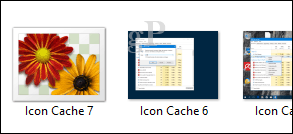
Att fixa den här borde vara mycket enklare. Tryck på Windows-tangenten + R, skriv: cleanmgr.exe tryck sedan på Enter. Rulla ner och markera rutan bredvid miniatyrer klicka sedan på OK.
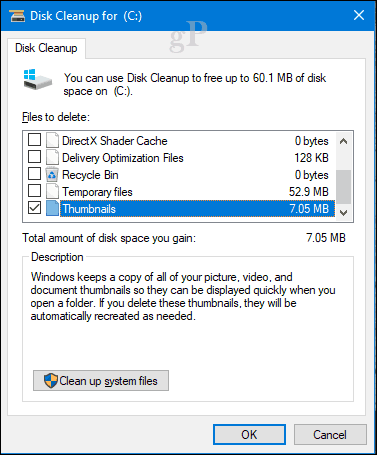
Så det är dina alternativ om dina ikoner någonsin börjar uppträda. Låt oss veta vilken metod du föredrar att använda.


